WinXP系统电脑访问网络提示无权限使用网络资源的解决方法教程[多图]
教程之家
操作系统
WinXP系统提示无权限使用网络资源怎么办?有用户反映使用XP系统电脑访问他人电脑时总提示无权限使用网络资源,这该如何解决呢?下面给大家介绍具体解决方法。
解决方法:
1、点击“开始”中的“控制面板”--“管理工具”--“本地安全策略”,在打开的“本地安全设置”对话框中,选择“用户权利指派”--“从网络访问此计算机”--“添加用户或组”,在编辑框中输入“guest”,再单击“确定”完成操作。
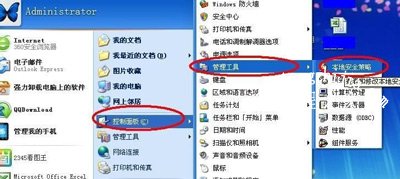

2、打开我的电脑,在菜单栏“工具”中找到“查看”,找到“使用简单文件共享(推荐)”选项,将其前面的对勾去掉。再点击“确定”。如下图:
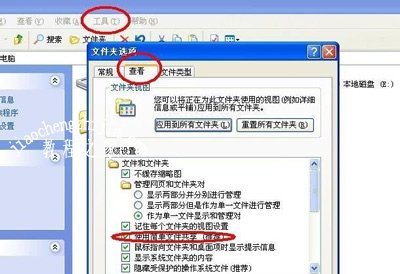
3、仍然按照步骤1的方法打开“本地安全设置”对话框,选择其中的“本地策略”--“安全选项”--“网络访问:本地账户的共享和安全模式”,将其设置为“仅来宾-本地用户以来宾身份验证”,再单击“确定”。如下图:

4、同时按下键盘的Windows键+Pause/Break组合键,打开“系统属性”对话框,选择其中的“计算机名”,单击“网络ID”,出现“欢迎使用网络标识向导”,单击下一步,再选择“本机是商业网络的一部分,用它连接到其他工作着的计算机”--“公司使用没有域的网络”,再单击下一步,设置你的工作组名称,可以随意编写,然后单击下一步,就完成了网络标识的创建。如下图:


5、完成之后,会显示“请重启计算机使改动生效”,单击“确定”重启计算机即可。

WinXP系统常见问题:
什么是MAC地址 WinXP系统电脑查看MAC地址的方法
WinXP系统打开软件提示iertutil.dll文件丢失的解决方法
WinXP系统IE浏览器主页无法修改的解决方法
![笔记本安装win7系统步骤[多图]](https://img.jiaochengzhijia.com/uploadfile/2023/0330/20230330024507811.png@crop@160x90.png)
![如何给电脑重装系统win7[多图]](https://img.jiaochengzhijia.com/uploadfile/2023/0329/20230329223506146.png@crop@160x90.png)

![u盘安装win7系统教程图解[多图]](https://img.jiaochengzhijia.com/uploadfile/2023/0322/20230322061558376.png@crop@160x90.png)
![win7在线重装系统教程[多图]](https://img.jiaochengzhijia.com/uploadfile/2023/0322/20230322010628891.png@crop@160x90.png)
![教大家分盘怎么分win11系统[多图]](https://img.jiaochengzhijia.com/uploadfile/2021/1220/20211220005725957.png@crop@240x180.png)
![老电脑能装win11吗 老电脑能不能装win11详细介绍[多图]](https://img.jiaochengzhijia.com/uploadfile/2021/0713/20210713142335352.jpg@crop@240x180.jpg)
![获取不到win11更新怎么安装win11的教程[多图]](https://img.jiaochengzhijia.com/uploadfile/2022/0412/20220412083709490.png@crop@240x180.png)
![win7电脑总是自动安装乱七八糟的软件怎么解决[多图]](https://img.jiaochengzhijia.com/uploadfile/2022/0916/20220916220102527.png@crop@240x180.png)